萬盛學電腦網 >> 熱門軟件 >> 酷我音樂怎麼制作歌詞 酷我音樂歌詞制作圖文教程
酷我音樂怎麼制作歌詞 酷我音樂歌詞制作圖文教程
酷我音樂怎麼制作歌詞?添加本地音樂沒有歌詞心裡很不爽,或者搜索出來的歌曲也沒有歌詞,心裡也很不爽,怎麼辦呢?下面綠茶小樂哥分享酷我音樂歌詞制作圖文教程,一步一步告訴你們!
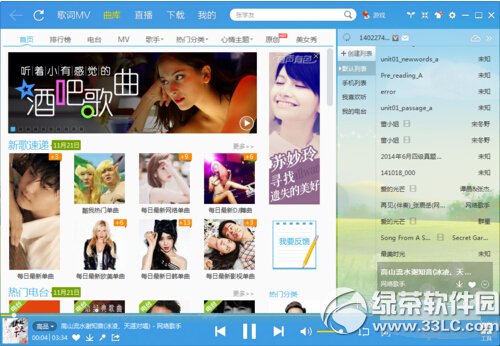
酷我音樂歌詞制作方法/步驟:
第一步,找到沒有歌詞的那首歌
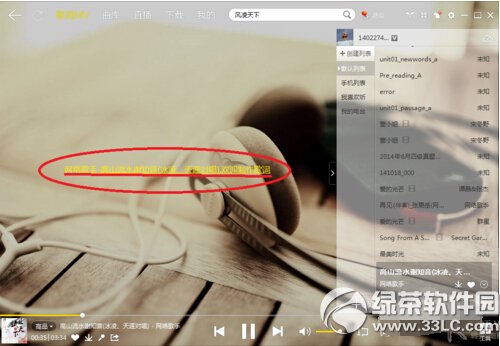
第二步,在出來的歌詞框內輸入(粘貼)你想要的歌詞,最好可以來點前奏啥的,因為歌曲也有前奏,這段時間的空白你不能等吧。比如什麼什麼歌,由誰誰誰制作,這不是可以寫你的名字嘛
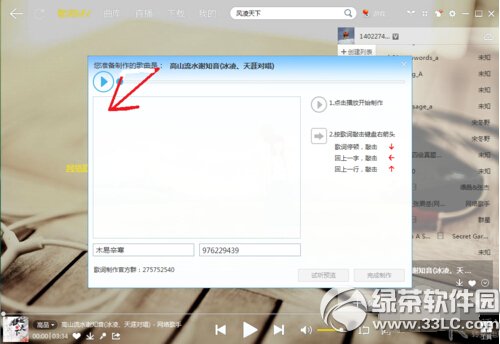
第三步:歌詞輸入完成後點擊播放,然後按右方向鍵,一個歌詞按一下,對應著來。右邊有提示。完成後多按一下,點擊下方的試聽。
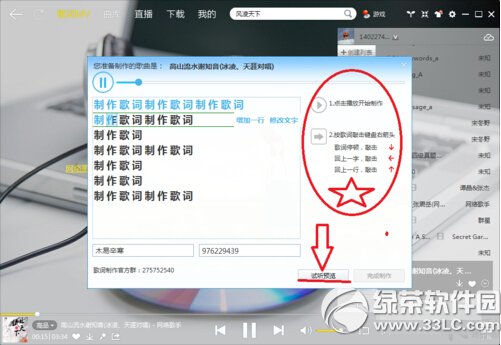
第四步,試聽歌詞感覺沒有什麼太大問題了就可以點擊完成制作
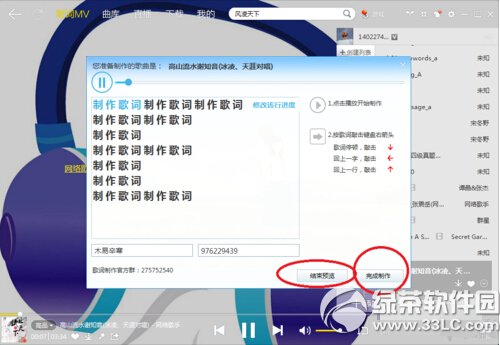
第五步,完成制作後再聽歌,在歌詞頁面上機會顯示出你剛才編輯制作的歌詞了
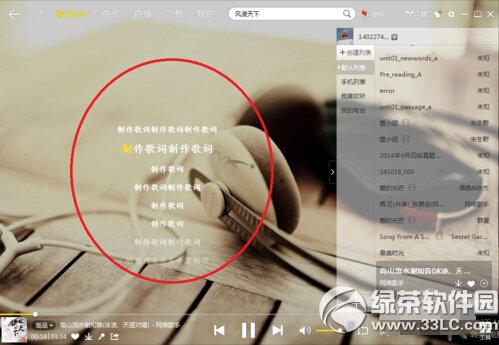
分享一個小編制作的歌詞《最美時光》,這是原唱歌曲,是一首大學畢業歌。所以在各大網站上都不會有歌詞的,只好自己動手制作了。你也可以的

注意:最後一個歌詞完了要多按一下,必須出現了一個音符標志才能試聽
綠茶軟件園小編推薦閱讀:
酷我音樂聽歌識曲怎麼用?酷我音樂盒聽歌識曲功能使用教程
酷我音樂盒mv怎麼下載?酷我音樂盒mv提取下載教程
熱門軟件排行
軟件知識推薦
相關文章
copyright © 萬盛學電腦網 all rights reserved



